محتوا:
متأسفانه، در حال حاضر تعداد زیادی از برنامههای موبایل با قابلیت تغییر صدای زنده که در پسزمینه کار میکنند و با دیگران سازگار هستند، وجود ندارد. بنابراین ما تنها یک راهحل صددرصد کارآمد را معرفی خواهیم کرد که در روش 1 به آن پرداخته میشود — بقیه یا ترکیبی هستند و در همه دستگاهها کار نمیکنند، یا به دستهای از برنامهها تعلق دارند که در آنها صدا در یک ضبط آماده تغییر میکند.
روش 1: میکروفن تغییر صدا برای بازی
میکروفن تغییر صدا برای بازی — یکی از معدود برنامههای اندروید است که صدای شما را در زمان واقعی تغییر میدهد و نه فقط در یک ضبط آماده. این امکان را میدهد که بهطور مستقیم در Discord استفاده شود، در حین صحبت در کانال صوتی یا در گفتگوی شخصی با صدای تغییر یافته.بیایید به بررسی اصل تنظیم برنامه و تعامل کلی با آن بپردازیم.
دانلود Voice Changer Mic for Gaming از Google Play Market
- به لینک بالا بروید تا صفحه برنامه در Google Play مارکت باز شود، سپس روی "نصب" کلیک کنید.
- منتظر اتمام دانلود و نصب باشید، سپس آن را برای ادامه کار باز کنید.
- با اطلاعاتی که روی صفحه ظاهر میشود آشنا شوید و از دکمه "بازگشت" استفاده کنید تا ادامه دهید و منوی اصلی را باز کنید.
- در Voice Changer Mic for Gaming بلافاصله فهرستی از افکتهای موجود را خواهید دید که با ضربه زدن بر روی یکی از آنها فعال میشوند.
- تنظیمات موجود نیز ظاهر میشوند که به شما امکان میدهند وضعیت پچ و مدولاتور را تغییر دهید، که این امر افکت را منحصر به فرد میکند.
- از قابلیت ضبط داخلی استفاده کنید اگر میخواهید پیش از استفاده، صدای خود را با افکت مورد نظر بررسی کنید.
- سپس دکمهای که تصویر میکروفون را دارد فشار دهید تا برنامه در پسزمینه فعال شود.
- شما اطلاعاتی خواهید دید که نشان میدهد این حالت فعال است و میتوانید برنامه را به حداقل برسانید و به دیسکورد بروید.
- این موضوع همچنین با یک اعلان که در نوار اعلان ظاهر میشود تأیید میشود، جایی که نوشته "ضبط" وجود دارد.
- اکنون دیسکورد را باز کنید و به منوی تنظیمات کاربری بروید، با ضربه زدن بر روی آیکون تصویر پروفایل خود.
- لیست گزینهها را به پایین پیمایش کنید و "صدا و ویدیو" را پیدا کنید.
- حساسیت خودکار را غیرفعال کنید و نوار لغزندهای که ظاهر میشود را تنظیم کنید تا صدای شما مناسب باشد.
- به هر کانال صوتی متصل شوید یا با دوست خود تماس بگیرید تا عملکرد برنامه Voice Changer Mic for Gaming را بررسی کنید و مطمئن شوید که صدا واقعاً تغییر میکند.
- در هر زمان میتوانید به آن بازگردید و افکت دیگری را انتخاب کنید، در این صورت تغییرات بلافاصله اعمال میشوند و حتی نیازی به قطع تماس فعلی نیست.
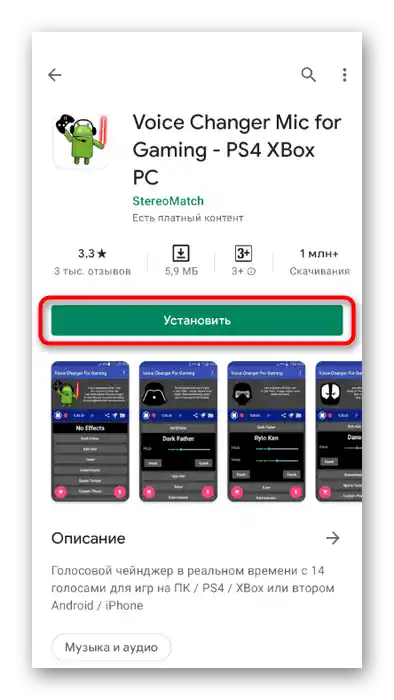
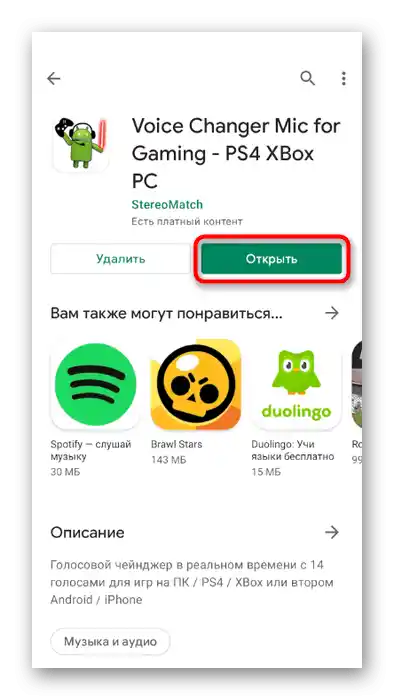
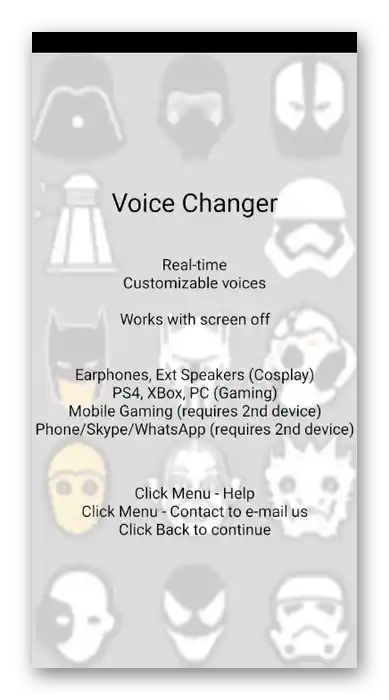
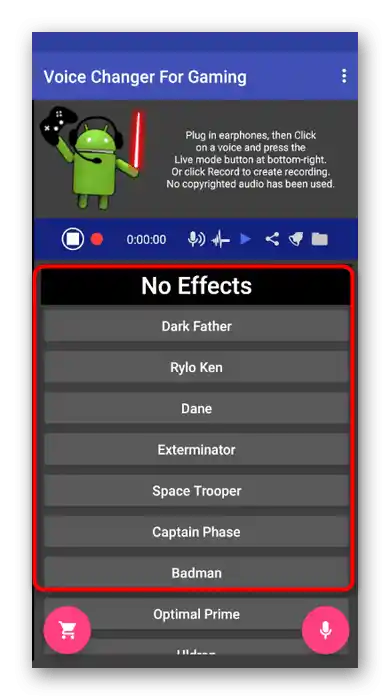
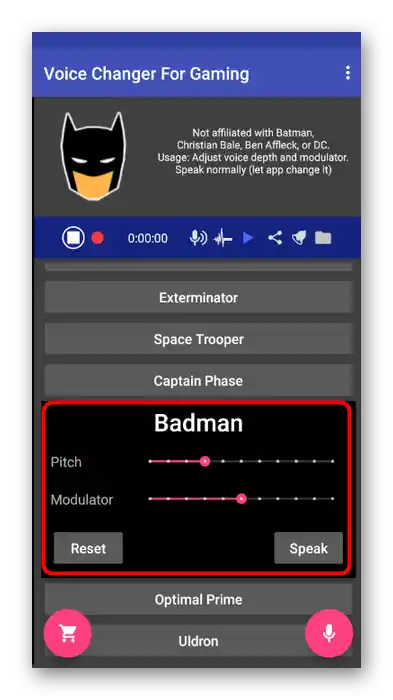
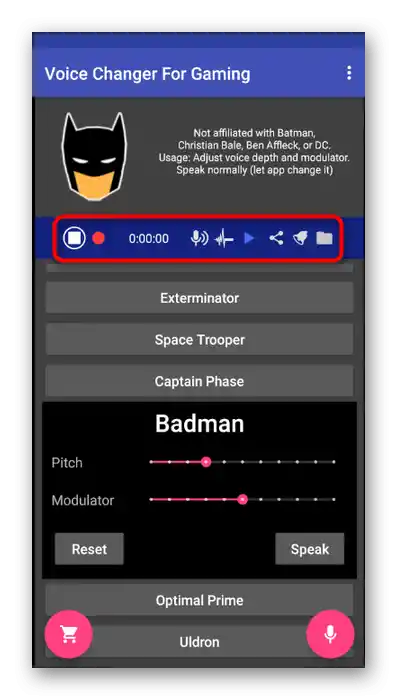
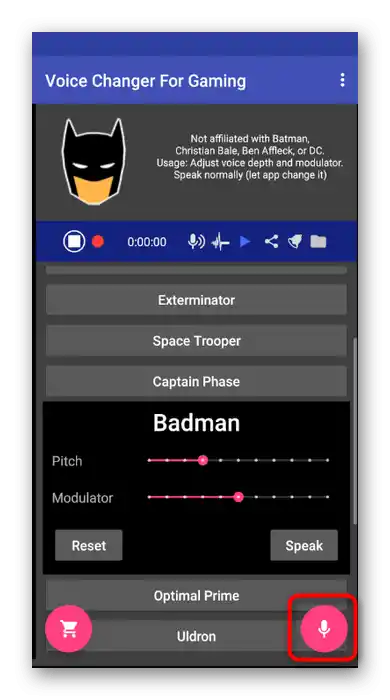
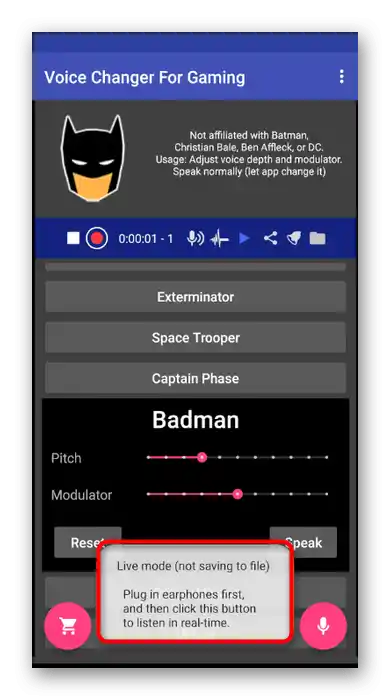
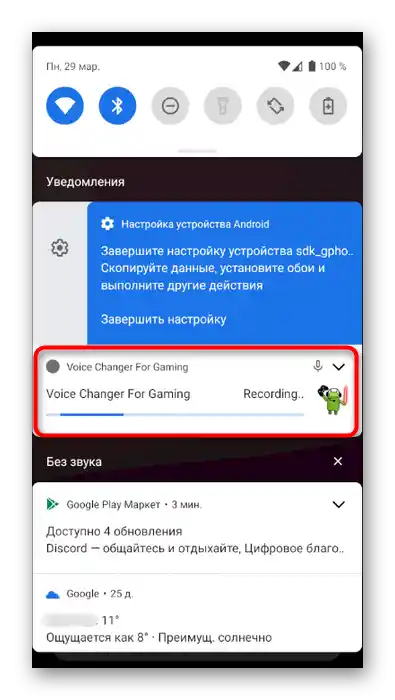
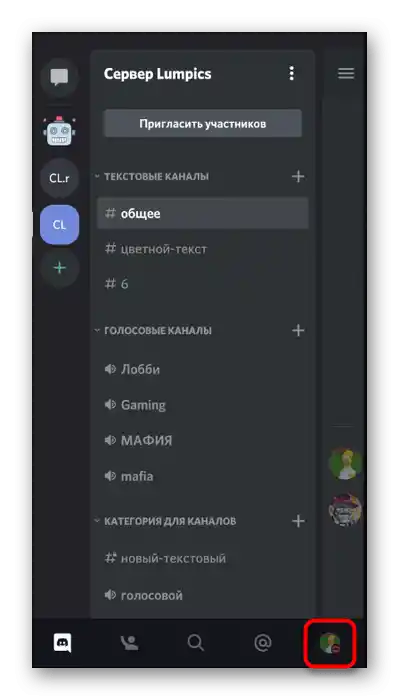
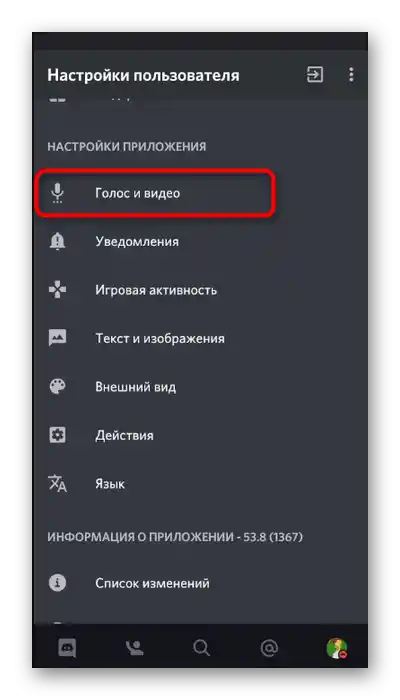
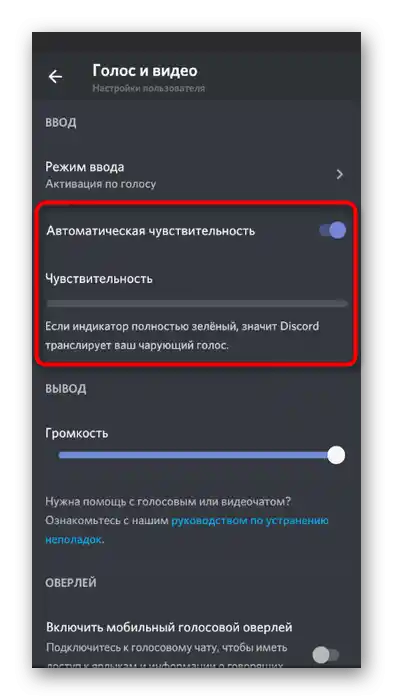

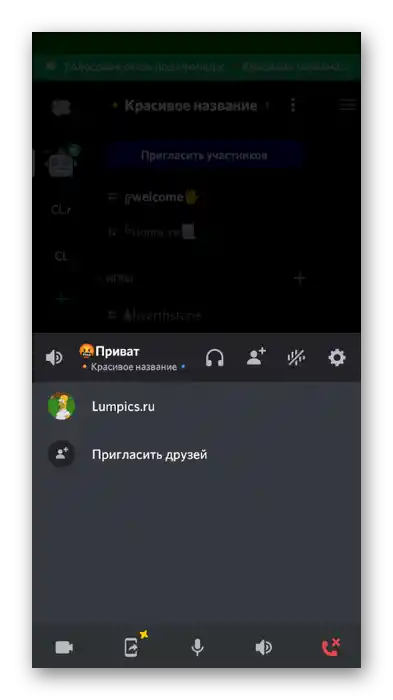
روش ۲: Voicemod
Voicemod به اندازه برنامه قبلی محبوب نیست و کمی به عملکردهای دیگری متمرکز است، اما میتواند در تغییر صدا در دیسکورد مفید باشد.برخی از کاربران شکایت دارند که این برنامه همیشه به درستی در هنگام استفاده از افکتها در حالت زمان واقعی کار نمیکند، بنابراین به دقت بررسی کنید که Voicemod چقدر خوب با دستگاه شما تعامل دارد.
دانلود Voicemod از Google Play Market
- پس از ورود به صفحه Voicemod در فروشگاه اپلیکیشن، دکمه "نصب" را فشار دهید.
- منتظر بمانید تا نصب برنامه به پایان برسد و آن را از طریق همان فروشگاه یا با استفاده از آیکون روی صفحه اصلی باز کنید.
- با نمای برنامه از توسعهدهندگان آشنا شوید یا آن را رد کنید.
- حتماً دسترسی به میکروفن و دوربین را مجاز کنید تا عناصر کنترل اصلی نمایش داده شوند.
- بلافاصله میتوانید به لیست افکتهای صوتی موجود بروید و هر یک از آنها را پخش کنید تا مناسبترین را انتخاب کنید.
- سپس برنامه را minimize کنید و به کانال صوتی مورد نیاز متصل شوید تا بررسی کنید که آیا افکتهای اعمال شده کار کردهاند یا خیر.
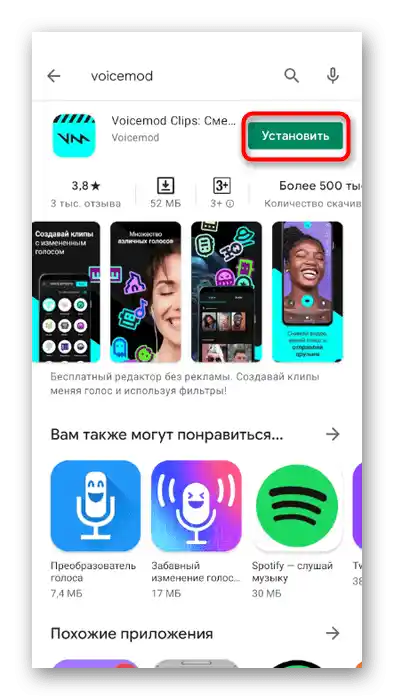
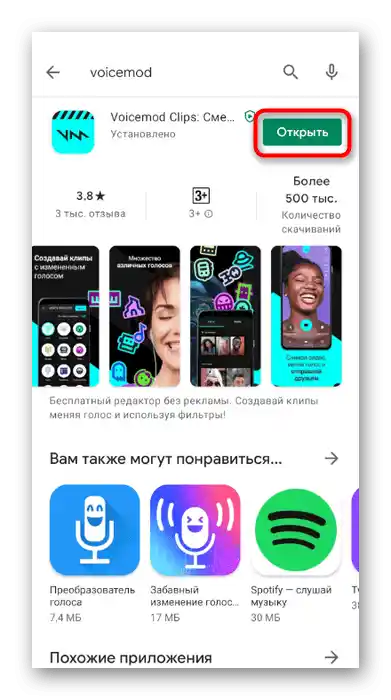
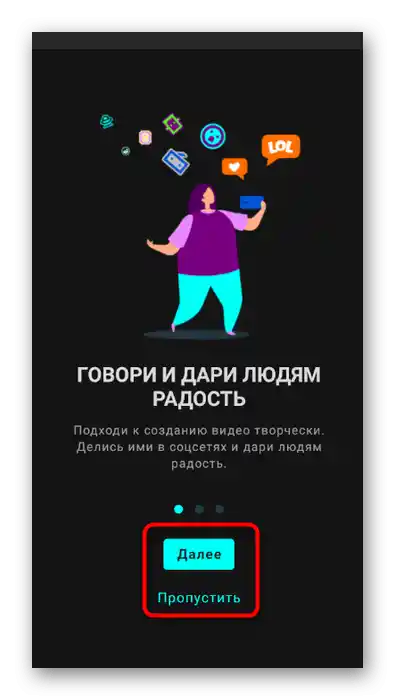
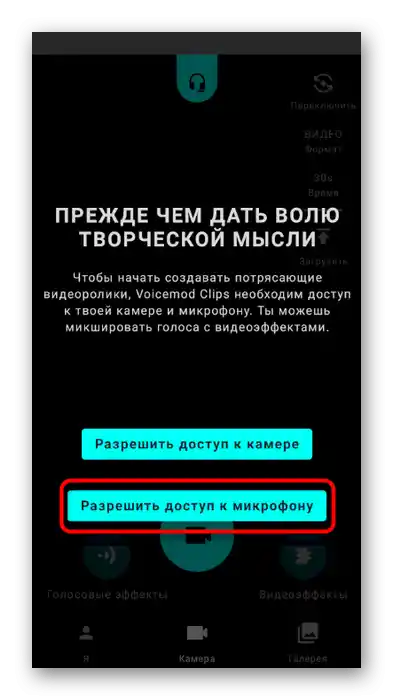
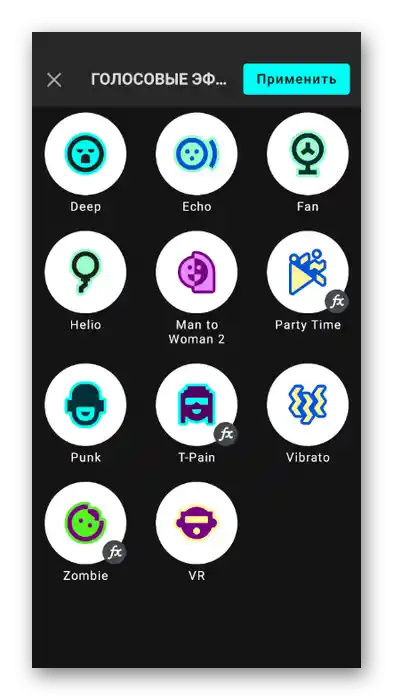
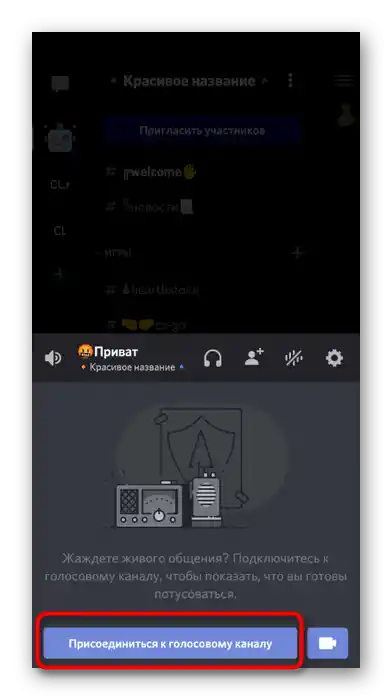
همانطور که از ساختار رابط کاربری و ویژگیهای موجود در Voicemod میتوان فهمید، این برنامه نه تنها امکان تغییر صدا را فراهم میکند، بلکه میتوانید ویدیوهای مختلفی را ضبط کرده و آنها را در شبکههای اجتماعی خود منتشر کنید. این دقیقاً مزیت اصلی است، زیرا حتی اگر با تغییر در زمان واقعی مشکلاتی پیش بیاید، میتوانید هر نوع محتوایی را از قبل ضبط کرده و آن را در دیسکورد منتشر کنید، چه به یک کاربر خاص و چه به یک کانال متنی در سرور.
روش ۳: تغییر دهنده صدا — افکتهای صوتی
برنامه تغییر دهنده صدا — افکتهای صوتی بهطور خاص برای پردازش ضبطهای آماده با صدا مناسب است، بنابراین فقط در مواردی که میخواهید صوت را در میان دوستان در دیسکورد منتشر کنید، اما در عین حال نمیخواهید با صدای تغییر یافته در زمان واقعی صحبت کنید، قابل استفاده است.
دانلود تغییر دهنده صدا — افکتهای صوتی از Google Play Market
- از لینک بالا استفاده کنید تا به صفحه برنامه در Google Play Market بروید و نصب آن را آغاز کنید.
- به محض اینکه بر روی دستگاه نصب شد، تغییر دهنده صدا — افکتهای صوتی را برای شروع کار راهاندازی کنید.
- بلافاصله میتوانید ضبط صدای خود را آغاز کنید.بر روی دکمه با تصویر میکروفون کلیک کنید و شروع به بیان جملات آماده شده کنید.
- به محض اینکه ضبط آماده شد، دوباره بر روی همان دکمه کلیک کنید تا ضبط و ذخیره صدا متوقف شود.
- پس از آن، فهرستی از افکتهای صوتی موجود نمایش داده میشود. از دکمهها برای پخش آنها استفاده کنید و با نتیجهای که در هنگام پردازش به دست میآید، آشنا شوید.
- به محض اینکه گزینه مناسب را پیدا کردید، بر روی آیکون با تصویر سه نقطه عمودی در مقابل افکت ضربه بزنید.
- ضبط را ذخیره کنید یا بلافاصله از طریق برنامه به اشتراک بگذارید.
- در پنجرهای که ظاهر میشود "به اشتراک گذاری"، "Discord" را پیدا کرده و بر روی آیکون مسنجر کلیک کنید.
- کانال را برای ارسال پیام انتخاب کنید یا از جستجو استفاده کنید تا دوست خود را پیدا کنید.
- منتظر بمانید تا به چت منتقل شوید و اطمینان حاصل کنید که فایل با موفقیت ارسال شده است. اکنون هر کاربری میتواند آن را دانلود کرده و ضبط را گوش دهد.
- بر روی آیکون با تصویر کلیک کنید تا فایل را پیوست کنید و از عملکرد "به اشتراک گذاری" استفاده نکنید.
- آن را در منوی ظاهر شده پیدا کرده و در چت ارسال کنید.
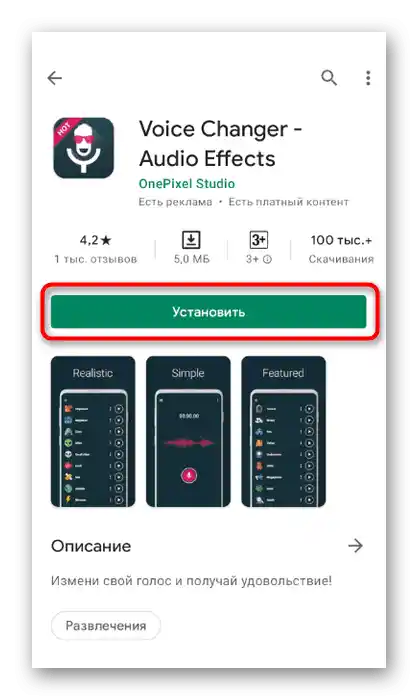
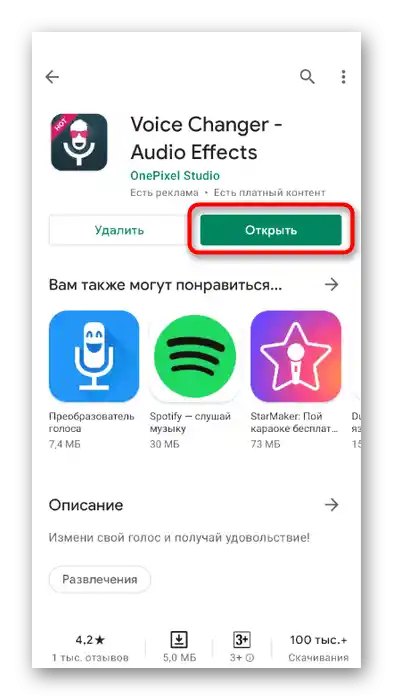
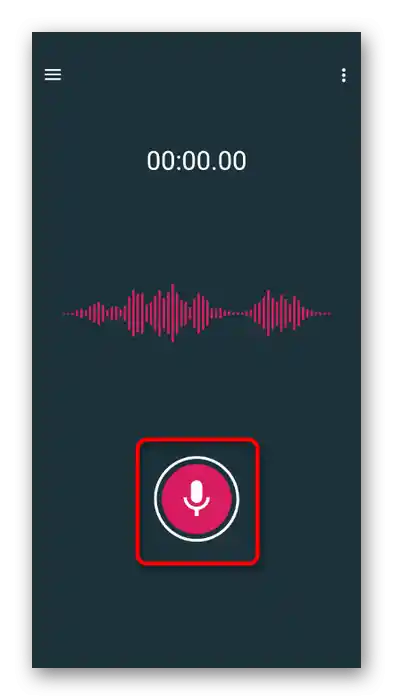
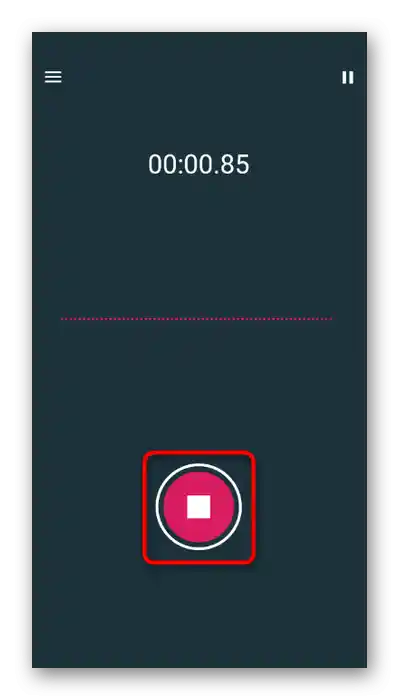
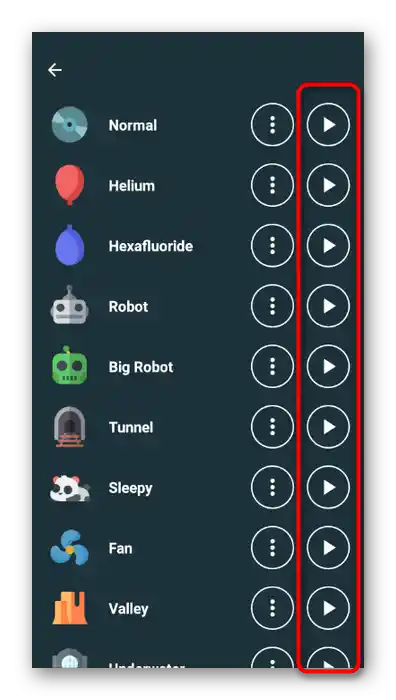
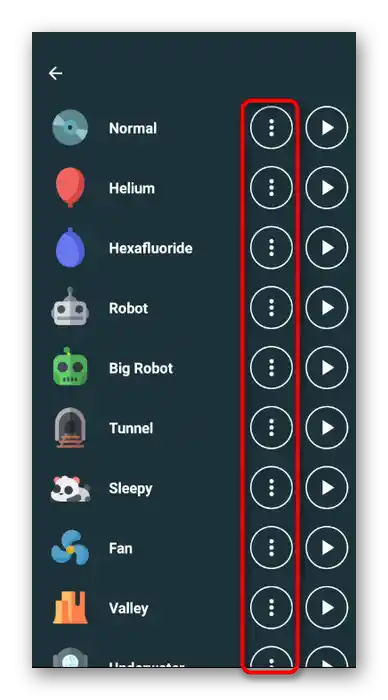
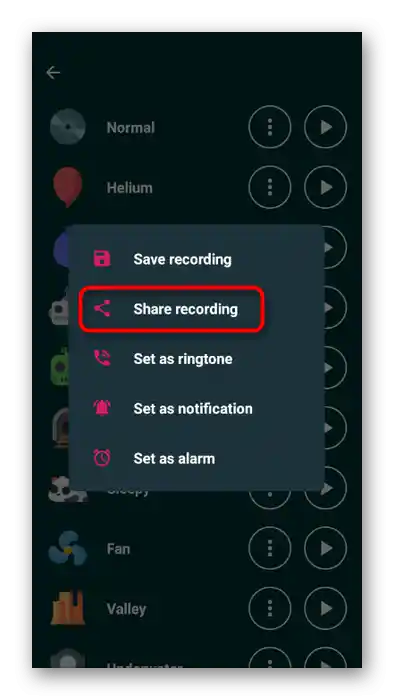
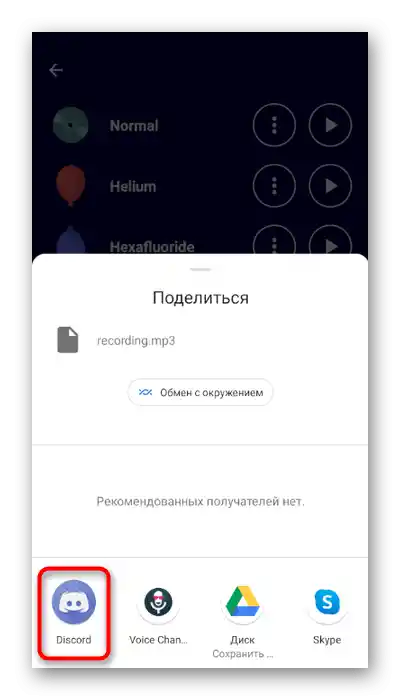
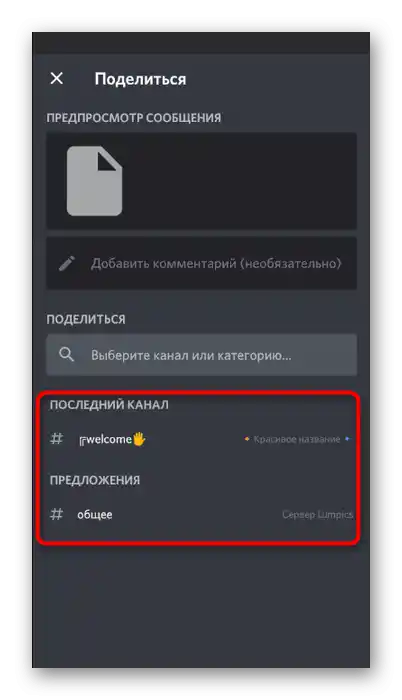
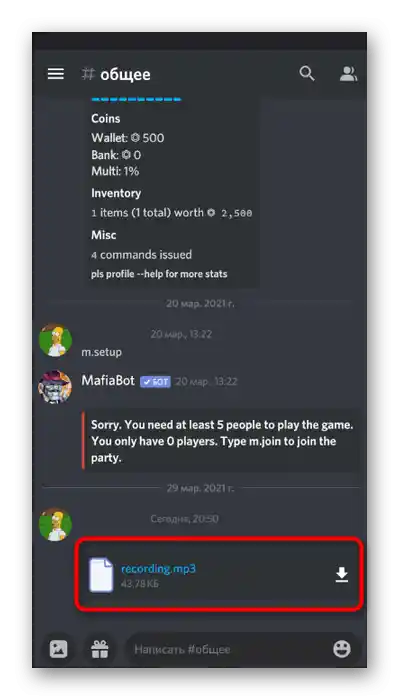
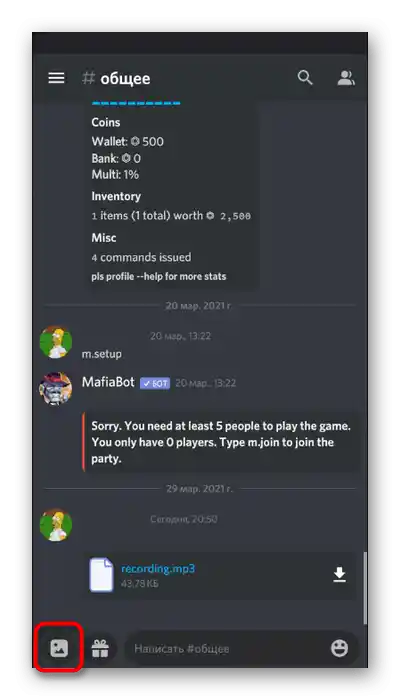
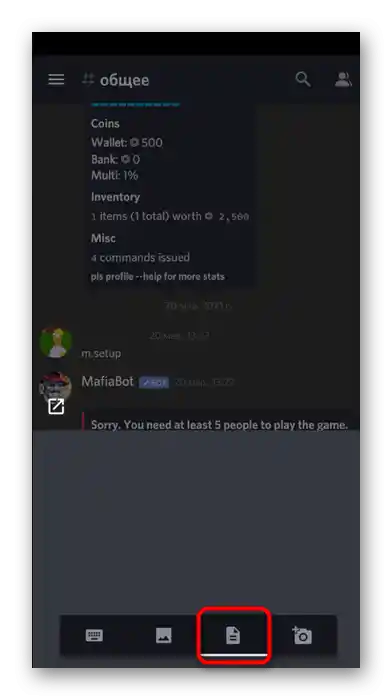
همانطور که مشاهده میشود، پیدا کردن گزینه بهینه برای تغییر صدا در برنامه موبایل Discord نسبتاً دشوار است، بنابراین بهتر است یک راه حل جایگزین پیدا کنید. برای این کار باید به کامپیوتری دسترسی داشته باشید که در آن نیز میتوان از میکروفون استفاده کرد و Discord را نصب کرد. برای ویندوز برنامههای مناسب بیشتری وجود دارد که بدون هیچ مشکلی و محدودیتی کار میکنند. میتوانید در مقاله دیگری که در لینک زیر است، بیاموزید که چگونه همان کار را انجام دهید.
بیشتر: تغییر صدا در Discord بر روی کامپیوتر